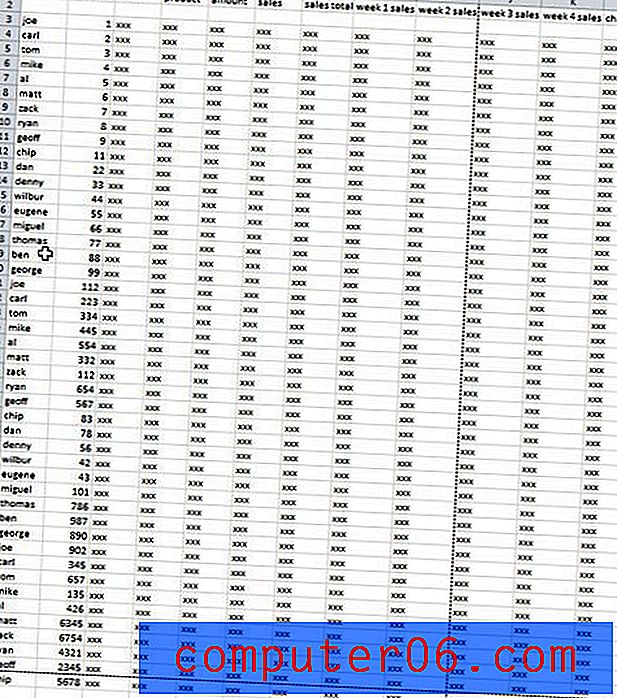Windows 10에서 파일을 압축하는 방법
이 기사의 단계는 Windows 10 컴퓨터에서 파일을 포함하는 zip 파일을 작성하는 방법을 보여줍니다.
- 압축하려는 파일을 찾으십시오.
- 파일을 마우스 오른쪽 단추로 클릭하고 보내기를 선택한 다음 압축 (압축) 폴더 를 클릭하십시오.
- 압축 파일 이름을 지정한 다음 키보드에서 Enter 를 누르 십시오 .
Windows 10에서 파일 및 폴더를 압축하는 기능은 몇 가지 이점을 제공합니다. 파일을 압축하여 파일 크기를 줄일 수 있으며 파일의 전체 폴더를 단일 파일로 변환하여보다 쉽게 공유 할 수 있습니다.
그러나 이전에 Windows 10에서 파일을 압축 한 적이 없다면 파일을 만드는 방법을 알아내는 데 어려움이있을 수 있습니다.
다행히이 프로세스에는 몇 단계 만 포함됩니다. 아래의 자습서에서는 기본적으로 운영 체제에있는 유틸리티 만 사용하여 Windows 10에서 파일을 압축하는 방법을 보여줍니다.
Windows 10에서 Zip 파일을 만드는 방법
이 문서의 단계는 Windows 10 운영 체제가 설치된 컴퓨터에서 수행되었습니다. 그러나이 단계는 Windows 7을 포함한 일부 이전 버전의 Windows에서도 작동합니다.
1 단계 : zip 파일에 넣을 파일을 찾습니다. 이 안내서에서 단순히 단일 파일을 압축하고 있지만 폴더를 압축 할 수도 있습니다.
2 단계 : 파일을 마우스 오른쪽 버튼으로 클릭하고 보내기 옵션을 선택한 다음 압축 (압축) 폴더 옵션을 클릭합니다.

3 단계 : 파일 이름을 변경하거나 승인 한 다음 키보드에서 Enter 키를 누릅니다.

압축 파일을 사용하려면 압축을 풀어야합니다. 파일을 마우스 오른쪽 버튼으로 클릭하고 모두 추출 옵션을 선택한 다음 추출 버튼을 클릭하여 파일을 압축 해제 할 수 있습니다.
Xbox 컨트롤러를 사용하여 일부 게임을하려는 경우 Xbox 컨트롤러를 Windows 10 Bluetooth 컴퓨터에 연결하는 방법을 알아보십시오.